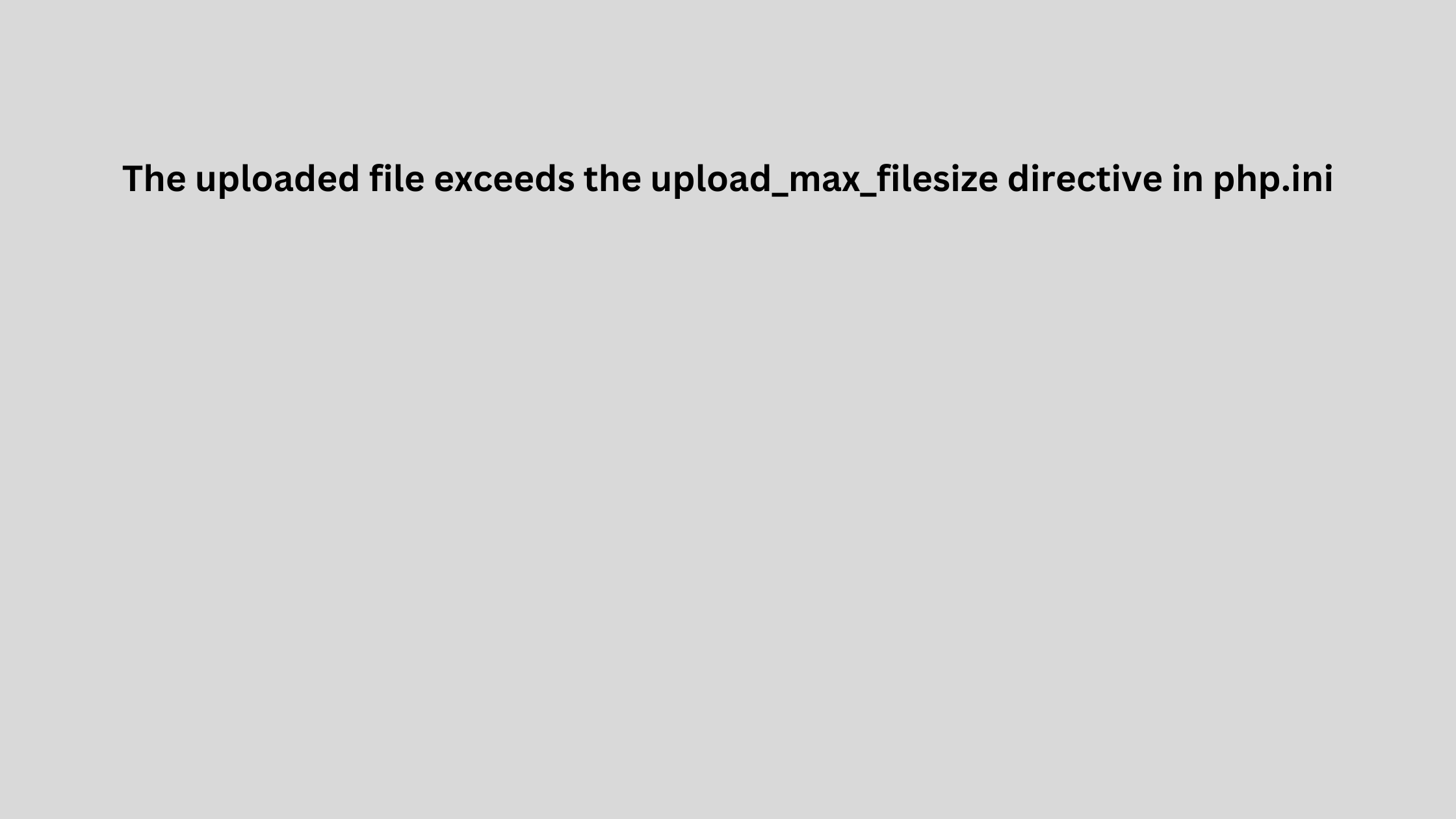Saat upload plugin atau lainnya, terkadang muncul halaman putih dengan tulisan “The uploaded file exceeds the upload_max_filesize directive in php.ini”. Apa yang harus dilakukan untuk mengatasi masalah tersebut? Ga usah panik sahabat Teknosiana, itu artinya file yang kamu unggah melebihi batas ukuran file yang ditentukan dalam konfigurasi PHP.Untuk mengatasi masalah ini, kamu perlu menyesuaikan pengaturan “upload_max_filesize” dan “post_max_size” pada konfigurasi PHP. Berikut adalah langkah-langkahnya:
Baca Juga: Gampang Banget! Cara Install WordPress di Ubuntu 22.10 x64 Akses Pake Alamat IP Tanpa Domain!
- Buka file “php.ini” pada server dengan perintah:
sudo nano /etc/php/{your_php_version}/apache2/php.ini
Pastikan kamu mengganti {your_php_version} dengan versi PHP yang digunakan oleh server.
- Cari baris kode berikut:
upload_max_filesize = 2M
dan ubah nilai “2M” menjadi ukuran file maksimum yang diinginkan. Contohnya, jika kamu ingin mengunggah file hingga 20MB, kamu bisa mengganti nilainya menjadi “20M”. Atau 1000M? Silahkan.
- Cari juga baris kode berikut:
post_max_size = 8M
dan ubah nilai “8M” menjadi nilai yang sama dengan ukuran file maksimum yang telah kamu atur pada pengaturan “upload_max_filesize”.
- Simpan perubahan dan keluar dari editor teks dengan cara tekan keyboard “ctrl + x” kemudian “yes” dan enter.
- Restart Apache dengan perintah:
sudo service apache2 restart
Setelah itu, kamu seharusnya bisa mengunggah plugin dengan ukuran file yang lebih besar. Jika masih ada masalah, kamu bisa mencoba mengedit pengaturan “memory_limit” pada konfigurasi PHP juga.
Sekarang kamu sudah bisa mengunggah plugin yang lebih besar, Sahabat Teknosiana! Jangan lupa untuk mengatur kembali nilai “upload_max_filesize” dan “post_max_size” ke nilai default setelah selesai mengunggah plugin ya!
Cara Mengetahui Versi PHP yang digunakan
Untuk mengetahui versi PHP yang sedang berjalan pada server Ubuntu, kamu bisa melakukan langkah-langkah berikut:
- Buka terminal dan ketik perintah berikut:
php -v
- Tekan “Enter” dan kamu akan melihat informasi versi PHP yang sedang berjalan pada server.
- Alternatifnya, kamu bisa membuat file PHP baru dengan nama “info.php” pada direktori “/var/www/html/” dengan perintah:
sudo nano /var/www/html/info.php- Ketikkan kode berikut pada file “info.php”:
phpinfo(); - Simpan dan keluar dari editor teks.
- Buka browser dan akses alamat http://alamat_IP_atau_hostname/info.php.
- Di halaman yang ditampilkan, kamu akan melihat informasi lengkap mengenai konfigurasi PHP pada server, termasuk versi PHP yang sedang berjalan.
Setelah mengetahui versi PHP yang sedang berjalan pada server, kamu bisa mengatur pengaturan PHP sesuai dengan kebutuhan aplikasi atau website kamu. Semoga tutorial ini membantu, Sahabat Teknosiana!
Kalau dalam kasus yang dialami Teknosiana, ketika mengetikan perintah php-v, muncul output begini: PHP 8.1.7-1ubuntu3.3 (cli) (built: Feb 22 2023 22:55:33) (NTS) Copyright (c) The PHP Group Zend Engine v4.1.7, Copyright (c) Zend Technologies with Zend OPcache v8.1.7-1ubuntu3.3, Copyright (c), by Zend Technologies.
Berdasarkan output yang ditampilkan setelah menjalankan perintah “php -v”, versi PHP yang sedang berjalan pada server adalah PHP 8.1.7-1ubuntu3.3.
Jadi kembali ke perintah di atas: sudo nano /etc/php/{your_php_version}/apache2/php.ini maka yang harus kamu masukan adalah
sudo nano /etc/php/8.1/apache2/php.ini
Jelas ya Sahabat Tekonsiana?
Cara Melakukan Pencarian Nilai di Editor Nano
Untuk mencari nilai “upload_max_filesize” pada file “php.ini” menggunakan editor teks “nano”, kamu bisa melakukan langkah-langkah berikut:
- Buka file “php.ini” pada direktori “/etc/php/{your_php_version}/apache2/” dengan perintah:
sudo nano /etc/php/{your_php_version}/apache2/php.ini
Pastikan kamu mengganti {your_php_version} dengan versi PHP yang digunakan oleh server.
- Tekan tombol “Ctrl + W” untuk membuka fitur pencarian.
- Ketik “upload_max_filesize” pada kotak pencarian dan tekan “Enter”.
- Jika nilai “upload_max_filesize” ditemukan, baris kode tersebut akan terhighlight di editor teks “nano”.
- Untuk keluar dari fitur pencarian, tekan tombol “Ctrl + W” lagi.
- Jika kamu ingin mengedit nilai “upload_max_filesize”, arahkan kursor ke baris kode tersebut dan lakukan perubahan.
- Simpan perubahan dan keluar dari editor teks “nano” dengan menekan tombol “Ctrl + X”, lalu ketik “Y” untuk menyimpan perubahan dan “Enter” untuk keluar.
Sekarang kamu sudah bisa mencari dan mengedit nilai “upload_max_filesize” pada file “php.ini” menggunakan editor teks “nano”. Semoga tutorial ini membantu, Sahabat Teknosiana!